Win7系统电脑网络一直显示正在获取网络地址的解决方法
来源:U大侠 时间:2018-03-28 浏览:388
5、如果电脑依然连不上网络,有可能是IP地址设置不正确导致的,我们点击开始菜单,再点击控制面板,将控制面板的查看方式修改为【大图标】,找到并点击打开“网络和共享中心”。
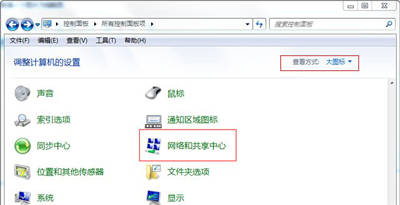
6、在网络和共享中心窗口中,在左侧选择“更改适配器设置”选项,如下图所示。
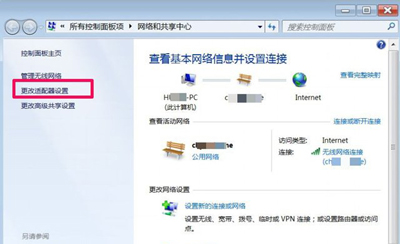
7、在网络连接界面,无线网络则选择无线网络连接,有线网络就选本地连接,根据自已当时使用的网络类型决定。例如我们是无线网络,在“无线网络连接”的选项上鼠标右键点击,并选择“属性”,如下图所示。
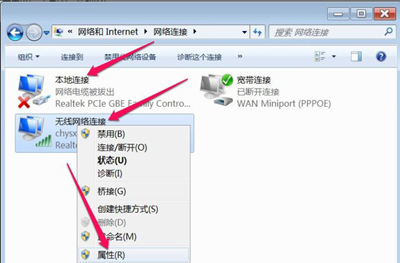
8、在网络连接属性窗口中,选择“Internet 协议版本 4 (TCP/IPv4)”选项,并点击打开“属性”。
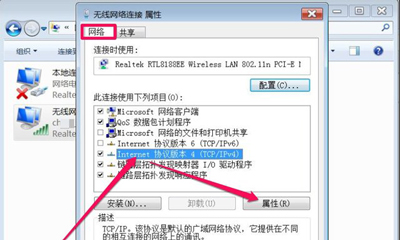
9、在internet协议版本4属性窗口中,如果当前是自定义IP地址与DNS服务器地址,可以改为“自动获取”,如果当前是自动获取,则改为“使用下面IP地址”和“使用下面的DNS服务器地址”,填好IP和DNS地址后,按确定。
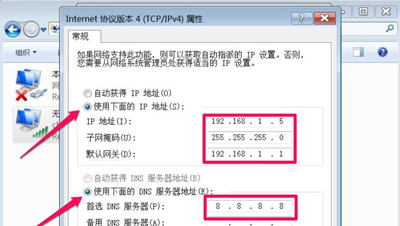
IP地址,一般为192.168.1.1到192.168.1.255之间。如果不知道DNS服务器地址,可用通用的8.8.8.8,备用DNS可选114.114.114.114这个地址。
电脑网络常见问题解答:
更多精彩内容,请关注U大侠官网或者关注U大侠官方微信公众号(搜索“U大侠”,或者扫描下方二维码即可)。

U大侠微信公众号
有问题的小伙伴们也可以加入U大侠官方Q群(129073998),U大侠以及众多电脑大神将为大家一一解答。
相关文章
-

-
win7系统中ctrl+shift输入法不能切换的解决方法
2015-06-19 2565
-
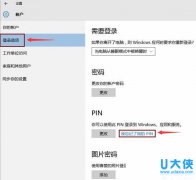
-
Windows10系统忘记PIN码如何解决
2015-09-06 2701
-

-
WindowsXP系统下找不到高级电源管理怎么办
2015-12-30 987
-

-
Win8系统创建虚拟目录提示IIS无法验证对路径访问
2016-01-05 1514
-

-
Ubuntu系统中git每次提交都要输入密码的解决方法
2016-03-21 1194
-
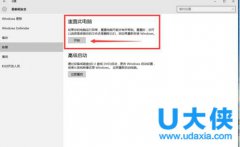
-
windows10怎么重装?windows10系统重装教程
2016-11-09 2702
-

-
Win10系统时间不会自动同步的解决方法
2018-10-31 2002
-

-
Win8系统中IE浏览器打开.mht格式文件的方法是什么?
2019-07-29 236
-

-
Win10系统更新时卡住的解决方法
2016-07-11 2224
-

-
Win7系统下宽带连接错误738的解决方法
2015-07-15 1050
